-
Accueil
-
FAQ
-
Fiches Pratiques
-
-
-
-
-
- Ajouter un Utilisateur NetBackup
- Connaitre son Master Serveur de Backup
- Modifier la langue Portail NetBackup
- NetBackup : Erreurs
- Page d'Accueil NSS
- Portail NetBackup
- Prérequis à la sauvegarde
- Reporting Quotidien
- Restauration de VM
- Restauration mode Agent VM
- Sauvegarde : Mode Agent B&R via NSS pour l`offre IAAS
- Sauvegarde de VM
- Suppression de Backup
- Swagger NSS
- Swagger NSS avec Postman
-
- Aucun article
-
-
- NSX-T : Comment configurer une solution IPSEC [EN]
- NSX-T : configuration de DNAT [EN]
- NSX-T : configuration de SNAT [EN]
- NSX-T : Création de T1 [EN]
- NSX-T : Créer et configurer un segment overlay Geneve
- NSX-T: Configurer un Pare-Feu de Passerelle/"Gateway Firewall"
- NSX-T: Configurer un Pare-Feu Distribué
- NSX-T: Créer un VPN Ipsec
- Sauvegarde : Conception globale de l'offre VCOD [EN]
- Sauvegarde : Créer une sauvegarde VCOD [EN]
- Sauvegarde : Guide de l'utilisateur pour l'offre VCOD [EN]
- Sauvegarde : Installation de l'agent Netbackup pour Linux [EN]
- Sauvegarde : Installation de l'agent Netbackup pour Windows [EN]
- VCenter : Réinitialiser le mot de passe de cloudadmin [EN]
- VCenter : Snapshot de VM
- VCenter : Storage Vmotion d'une VM
- VCenter: Cloner une VM
- VCenter: Créer une nouvelle VM
- VCenter: Upgrader les Vmware tools sur une VM
-
- Configuration de gabarit ou de personnalisation sur VCD
- Configurer le Multisite
- Découvrir vROPS Tenant
- Droits et Rôles Utilisateurs
- Federation Certificate expiration
- Gestion des Utilisateurs
- Journal des nouvelles fonctionnalités de VCD sur le Pare-feu
- Langue de l'interface vCloud Director
- Plugin VCD Aria OPS pour les clients
- Portail vCloud Director
- VCloud Director
-
Liste des Services (NGP)
- Accès internet
- API
- Appliance de QoS
- Bare Metal Serveur
- Bare Metal Serveur GPU
- BVPN
- Certifications
- Cluster Dédié
- Cross Connect
- DRaaS avec VCDA
- Dual Site
- HA Dual Room
- Kubernetes
- Licences
- LoadBalancer As A Service
- Outillage
- Politiques de Sauvegarde
- Réplication de VM
- Réseau
- Sécurité
- Stockage Bloc
- Stockage Objet
- Stockage Réseau
- Support & Coaching
- VCenter à la demande
Gestions des disques dans l’OS
Aperçu
Avant de modifier les disques de vos VMs pensez à vérifier que vous disposer de suffisamment de ressources sur votre VDC.
Rappel : Vous pouvez ajuster les ressources de votre VDC depuis l’espace client Cloud de manière autonome.

Attention !
Si vous avez un besoin temporaire d’augmenter la capacité de stockage d’une VM, nous vous recommandons d’ajouter un nouveau disque car vous pourrez le supprimer par la suite.
Il n’est pas possible de diminuer la taille d’un disque.
La taille d’un fichier « vmdk » est limitée à 2 To.
Lorsqu’une VM doit avoir un stockage supérieur à 2 To, vous devez ajouter plusieurs disques de 2To maximum.
Prérequis
- Accéder à vos VMs
- Configurer une VM
- Gérer les ressources d’un VDC
- Démarrer et ouvrir une VM en mode console
Ajout d’un Disque depuis vCD
Rendez vous ici pour ajouter un disque et configurer votre VM
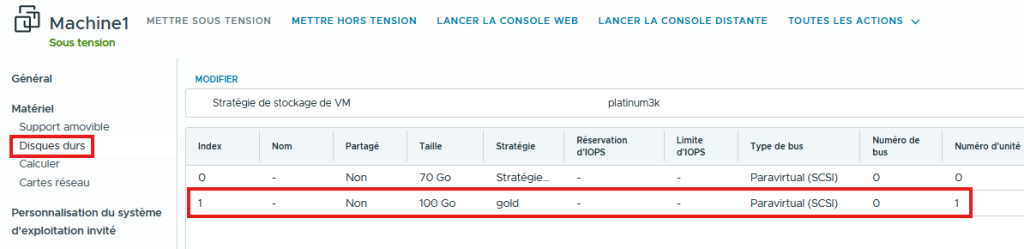
VM avec OS Windows
- Ouvrez une console sur votre VM
- Ouvrez le gestionnaire de disque
- formatez la nouvelle partition ou étendez une partition existante
Si toutefois vous avez le message suivant : The disk is offline because of policy set by an administrator
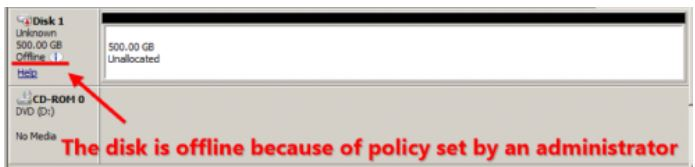
Effectuez les opérations suivantes :
Depuis la ligne de commande :
- diskpart.exe
- san policy=OnlineAll
- list disk
- select disk X
- attributes disk clear readonly
- attributes disk
- online idsk
- list disk
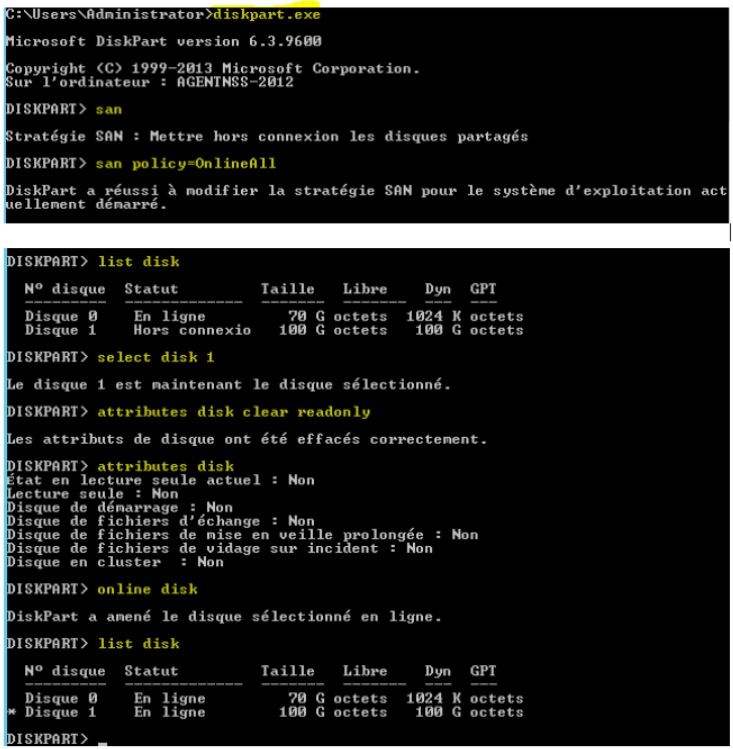
- Relancez l’outil de Gestion de Disques.
- Vous pouvez créez le nouveau Volume.

VM avec OS Linux
Vous pouvez suivre la documentation suivante pour découvrir le disque et l’ajouter au VG existant.